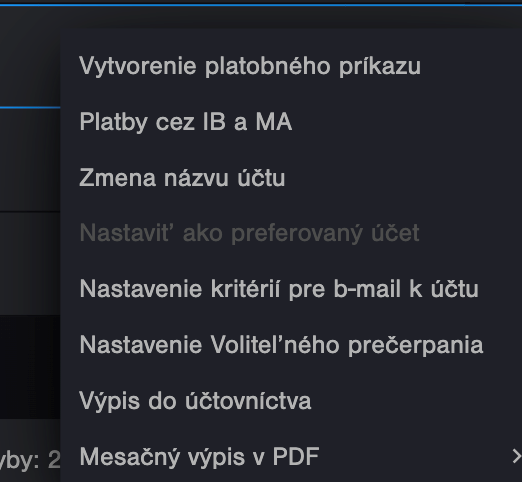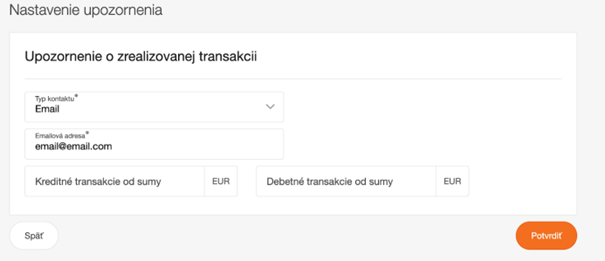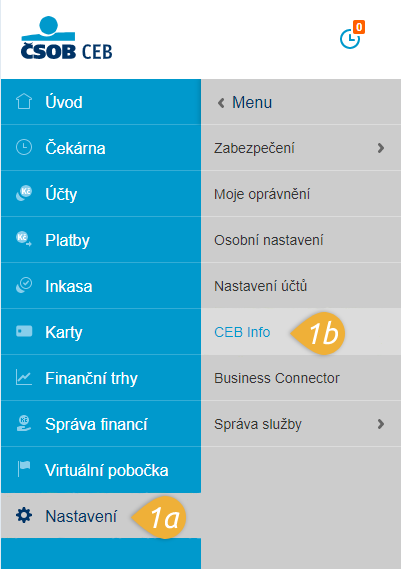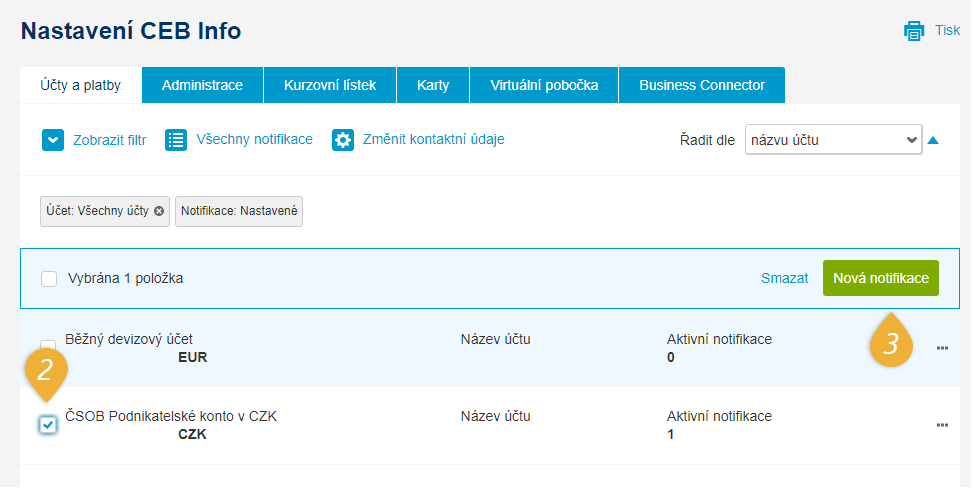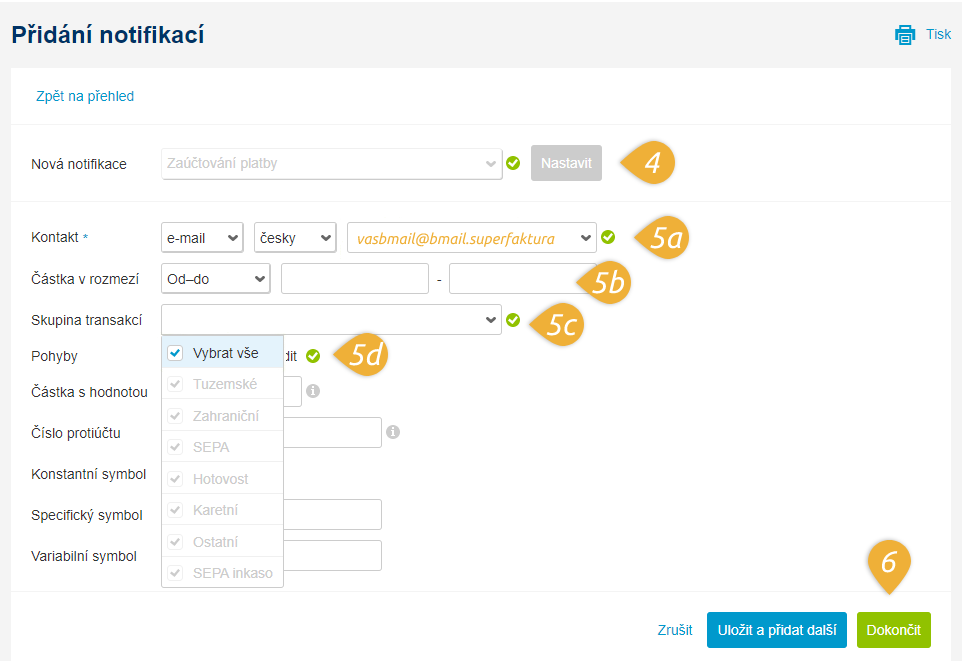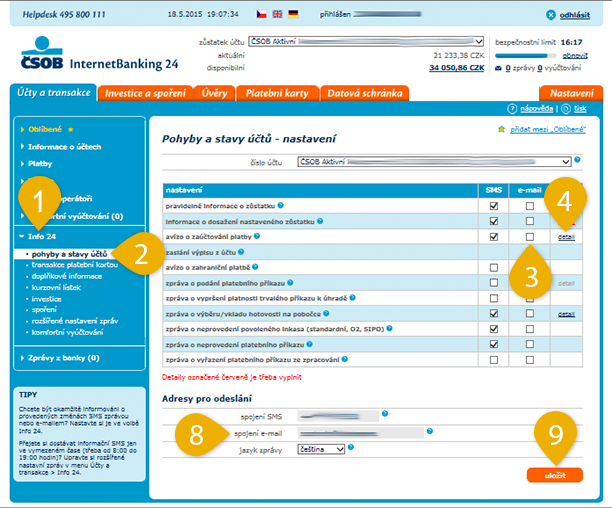Odbremeňte sa od manuálneho importovania platieb do systému. Pripravili sme pre vás možnosť párovať platby automaticky.
Ako funguje automatické párovanie platieb?
- Príjemcu identifikujeme na základe IBAN-u.
Je preto potrebné mať vo všeobecných nastaveniach, alebo na úrovni kurzu zadaný IBAN. - Registráciu identifikujeme na základe variabilného symbolu.
Vyhľadáme v systéme registrácie, ktoré majú rovnaký variabilný symbol ako práve prijatá platba. - Úhradu pripíšeme podľa sumy a stavu platby registrácie.
Aby sme sa vyhli prípadnému duplicitnému priradeniu platby, platby automaticky radíme iba na registrácie v stave Neuhradená. Zároveň platba musí zodpovedať vystavenej dlžnej sume na registrácii.
Ak sú tieto tri podmienky splnené, platba je automaticky pripísaná k registrácii. V prípade ak automatické priradenie nebolo možné, môžete v časti Platby – Automatické platby, platbu priradiť manuálne.
Automatické párovanie platieb je možné dvoma spôsobmi:
Párovaním platieb cez e-mailové notifikácie alebo importovaním platieb cez CSV súbor (viac informácií nájdete TU).
Automatické párovanie cez e-mailové notifikácie
Banka začne zasielať emailové notifikácie o vašich obratoch na účte priamo do Zoozy, aby ich tá automaticky spárovala s faktúrami resp. s nákladmi a označila ich za uhradené. Stačí ak si nastavíte vo svojom internet bankingu posielanie emailových notifikácií o pohyboch na špecifický e-mail podľa banky.
Aktuálne podporované banky pre automatické párovanie:
- Tatra banka Slovensko – platby.tb@zooza.app
- VÚB Slovensko – platby.vub@zooza.app
- ČSOB Slovensko- platby.csob@zooza.app
- FIO BANKA Slovensko – platby.fio@zooza.app
- SLSP Slovensko – platby.slsp.SK00000000000@zooza.app
- FIO BANKA Česká republika – platby.fiocz@zooza.app
- Reiffeisen Česká republika – platby.rfcz@zooza.app
Postup ako to nastaviť si vyhľadajte nižšie na základe Vašej banky.
Tatra Banka
Pre správne automatické párovanie platieb je potrebné mať nastavený slovenský jazyk pre internet banking. Pri inom jazyku (anglický, český,….) párovanie nebude prebiehať.
- V časti Produkty – Účet vyberte viac možností cez 3 bodky
- vyberte možnosť Nastavenie kritérií pre b-mail k účtu
- Vložte e-mail platby.tb@zooza.app a odošlite
VÚB Banka
- V Časti Nastavenia vyberte možnosť Upozornenia
- Vyberte možnosť Upozornenia o zrealizovanej transakcii a zadajte e-mail: platby.vub@zooza.app a potvrďte.
Fio Banka
- V nastaveniach vyberte možnosť SMS a e-mailovú notifikáciu
- V Časti Pridať notifikácie o pohyboch vyplňte e-mail platby.fio@zooza.app pre čiastku 0,01
Slovenská sporiteľňa
Nástavenie automatického párovania spočívá v dvoch krokoch.
1. Nastavenie e-mailu
Pre nastavenie e-mailových notifikácií je potrebné zadať v rámci Internet bankingu adresu v nasledovnom formáte, kde namiesto núl bude číslo vášho IBANu, na ktorý prijímate platby za kurzy: platby.slsp.sk00000000000@zooza.app
- Kliknite na ikonu ozubeného kolieska – Nastavenia a vyberte možnost Kontaktné údaje
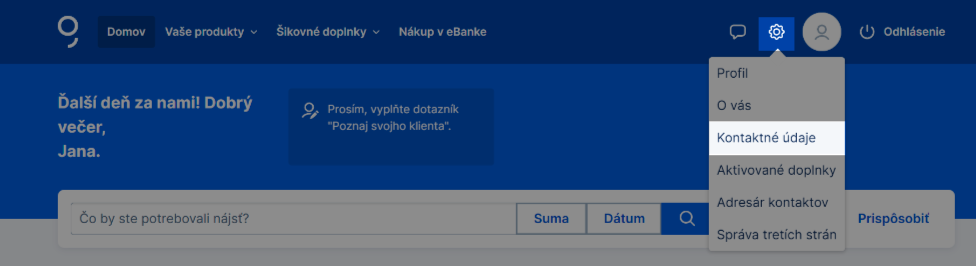
- Kliknite na tlačidlo Upraviť v riadku E-mailu

- Do pola E-mail zadajte e-mail v nasledovnom formáte, kde namiesto núl bude číslo vášho IBANu, na ktorý prijímate platby za kurzy: platby.slsp.sk00000000000@zooza.app a kliknite na tlačidlo Uložiť
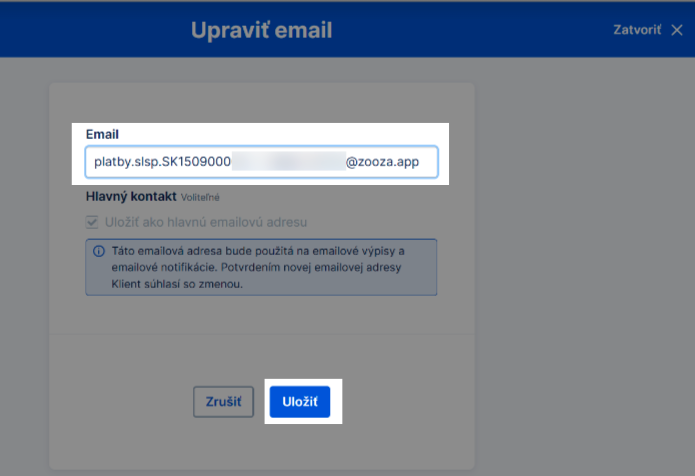
2. Nastavenie produktu
Po nastavení e-mailovej adresy je potrebné nastaviť produkt, teda v tomto prípade notifikácie, aby sa mohli správne odosielať.
- Vyberte v hlavnom menu Vaše produkty a kliknite na časť Nastavenie produktu
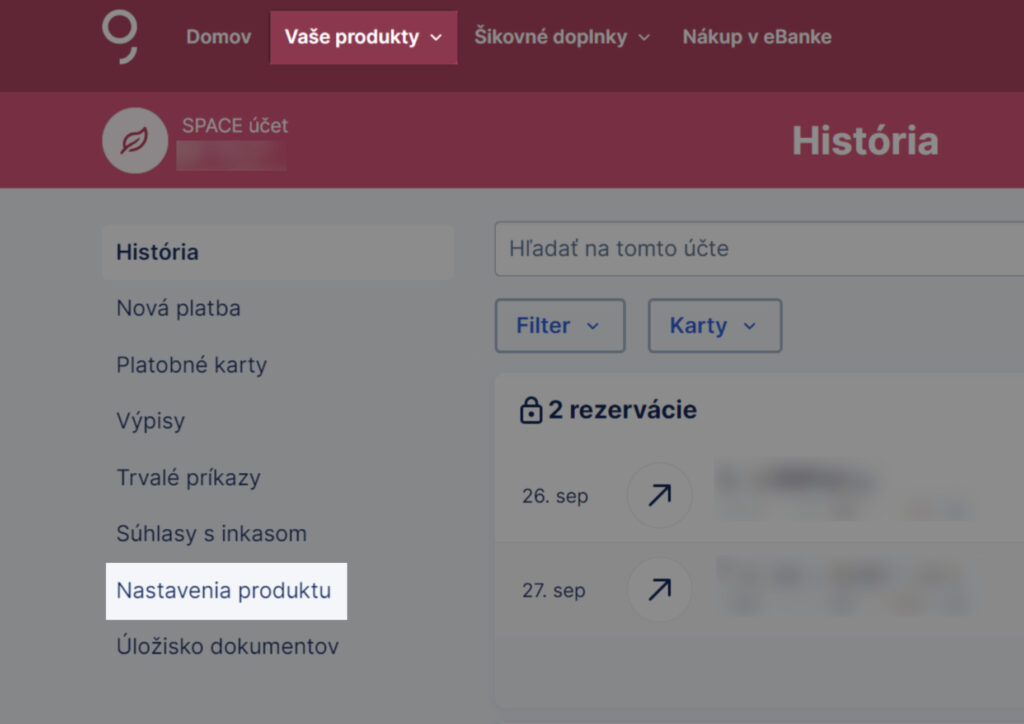
- V časti E-mailové notifikácie kliknite na tlačidlo Nastavenia
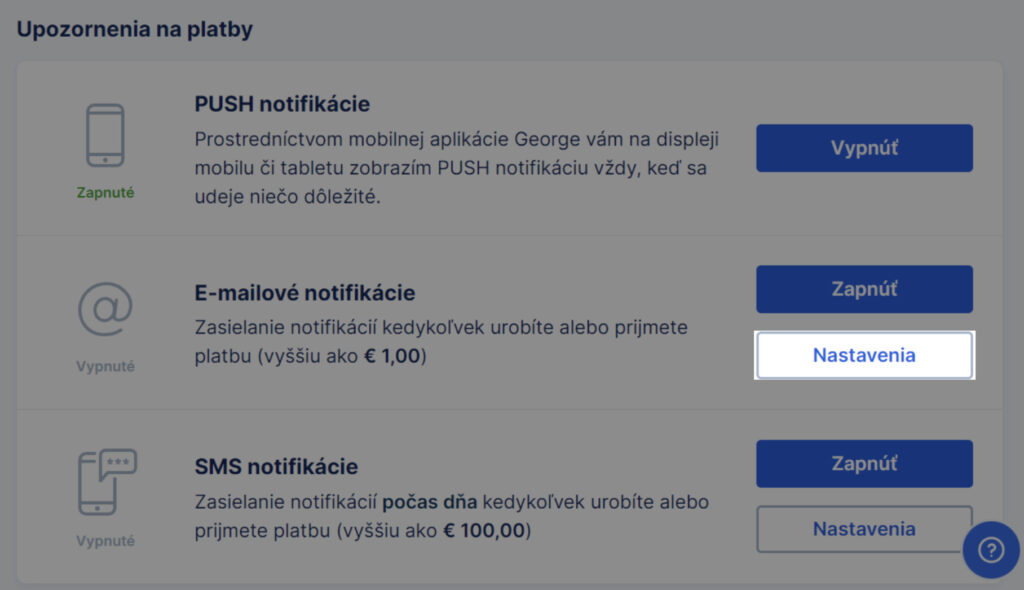
- Zadajte hodnotu 1 euro a kliknite na tlačidlo Ďalej. Toto nastavenie je potrebné, aby chodili notifkácie do systému správne.

ČSOB
E-mailové notifikácie Moja ČSOB
- Kliknite na Môj profil a následne na Notifikácie

- Vyberte záložku Transakcie a v časti Pohyby na účte kliknite na možnosť E-mail kde zaškrtnite polia Pripísané sumy a Odpísané sumy
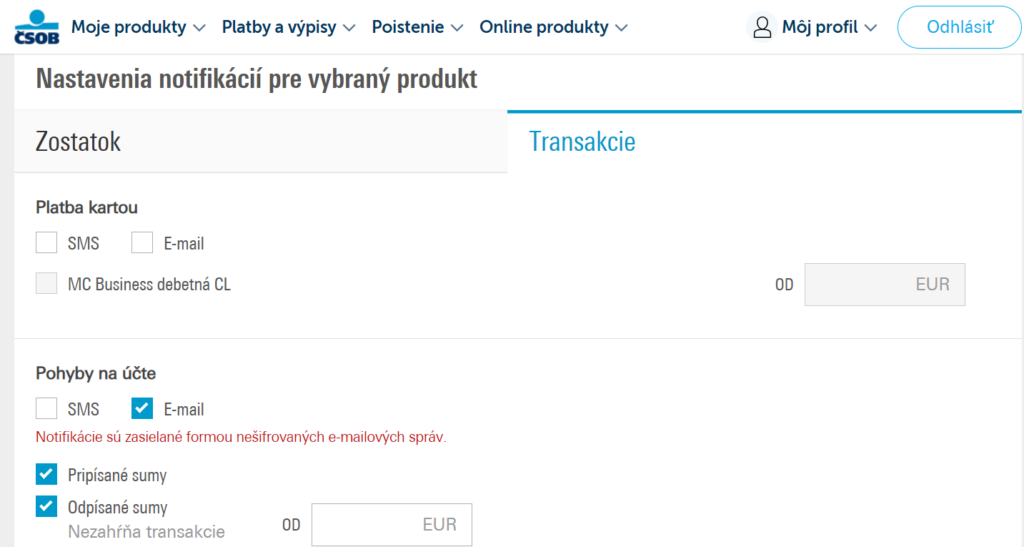
- V poli E-mail pre e-mailové notifikácie vložte e-mail platby.csob@zooza.app
- Kliknite na tlačidlo Uložiť zmeny

CSOB CZ
CSOB CEB
- v časti Nastavení vyberte CEB Info
- Vyberte si účet, ktorému potrebujete nastaviť notifikácie a kliknite na Nová notifikace
- Vyberte Nová notifikace a kliknite na tlačidlo Nastavit
- Do poľa kontakt vložte emailovú adresu platby.csobcz@zooza.app
- V časti Skupina transakcí je potrebné vybrať pole Vybrat vše
- V časti Pohyby zaškrnite možnosť Debet i Kredit
- Kliknite na tlačidlo Dokončit
Zdroj: https://pomoc.superfaktura.cz
ČSOB InternetBanking 24
- Postupujte podľa čísel na obrázkoch nižšie a do kolónky spojení e-mail vložte platby.csobcz@zooza.app
Zdroj: https://pomoc.superfaktura.cz
Čo sa deje s informáciami o úhradách v Zooze?
Každá notifikácia, ktorá do aplikácie príde je automaticky spracovávaná a je zapísaná do systému len ak sú splnené aspoň prvé dve podmienky (zhoda v čísle účtu a nájdená registrácia podľa variabilného symbolu). Všetky ostatné notifikácie o pohyboch (či už sú kreditné alebo debetné) sa zahadzujú a v systéme ich neuchovávame.